Schlange

Tutorial ©MaryZ. am 18.09.2019 mit PSP X9 geschrieben
Für diesen Rahmen brauchen wir:
ein Foto/Bild – Größe 600x450px
Hinweis: Symmetrisch erweitern, wenn nichts anderes dabei steht
01.öffne Dein Foto – dupliziere es mit Shift+D
Einstellen-Schärfe–Scharfzeichnen-schließe das Original
suche zwei Farben aus Deinem Foto
Stelle als VGF die helle und als HGF die dunkle Farbe ein
02.Bild – Rand hinzufügen: 1 Pixel in der HGF
4 Pixel in der VGF-mit dem Zauberstab markieren
Effekte-Textureffekte-Flechten-nimm Deine HGF

Auswahl-Auswahl aufheben
1 Pixel in der HGF
Auswahl-alle auswählen-Auswahl-
Ändern-Verkleinern 6px-Auswahl-Umkehren
Effekte-3D Effekte-Innenfase:

Bearbeiten-Kopieren (der Rahmen bleibt in der Zwischenablage)
Auswahl-Auswahl aufheben
03. Bild – Rand hinzufügen 12 Pixel in der VGF
mit dem Zauberstab markieren
Effekte-Textureffekte-Pelz:

Auswahl-Auswahl aufheben.
04. Bild – Rand hinzufügen: 6 Pixel in der HGF
mit dem Zauberstab markieren
Bearbeiten-in eine Auswahl einfügen
(das ist der Rahmen aus Punkt 2)
Auswahl-Auswahl aufheben
05. Bild – Rand hinzufügen 45 Pixel in der VGF
mit dem Zauberstab markieren
Effekte-Reflexionseffekte-Kaleidoskop

Effekte-3D Effekte-Aussparung:

Auswahl-Umkehren
Effekte-3D Effekte-Schlagschatten: nimm Deine HGF

Auswahl-Auswahl aufheben.
06. Bild – Rand hinzufügen: 6 Pixel in einer neutralen Farbe
mit dem Zauberstab markieren
Bearbeiten-in eine Auswahl einfügen
(das ist der Rahmen aus Punkt 2)
Auswahl-Auswahl aufheben
07. Urheberhinweise und Dein Wasserzeichen drauf.
Datei-Exportieren-JPEG-Optimierung. OK
![]()